Формирование сведений об участии МО в реализации РП
Для формирования сведений об участии МО в реализации РП необходимо перейти в раздел «12.3. Формирование сведений МО» и нажать на кнопку «Добавить» (Рисунок 26).
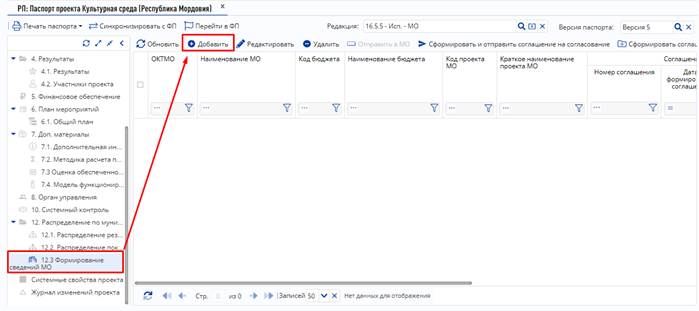
Рисунок 26. Формирование сведений МО
В поле «Муниципальное образование» необходимо нажать на кнопку «лупа». Откроется окно со списком МО, ранее участвовавших в распределении результатов и показателей. В открывшемся окне необходимо выделить МО и нажать на кнопку «Выбрать» (Рисунок 27).
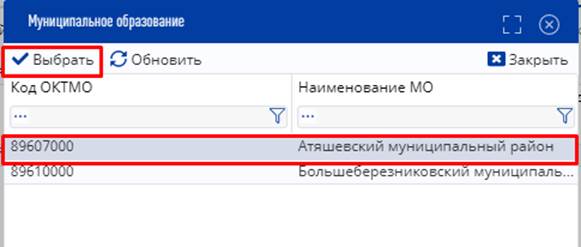
Рисунок 27. Выбор МО
В поле «Руководитель проекта» необходимо нажать на кнопку «лупа». Откроется окно, в котором отражаются сотрудники учреждений муниципального уровня бюджета. Также есть возможность снять фильтр по уровню бюджета учреждений, нажав на параметр «Отображать всех» (Рисунок 28).
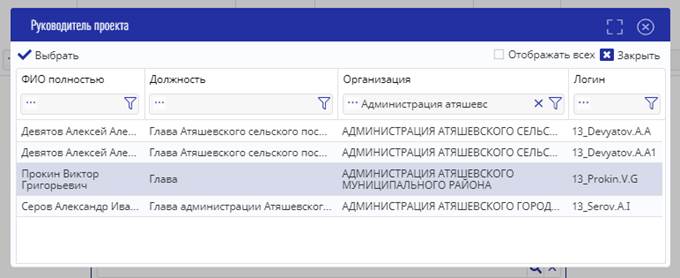
Рисунок 28. Добавление сотрудника МО
При нажатии на поле «Муниципальная программа» открывается справочник государственных программ, в котором необходимо выбрать государственную (региональную) программу, которая требуется для последующего заключения соглашения между субъектом и МО (Рисунок 29).
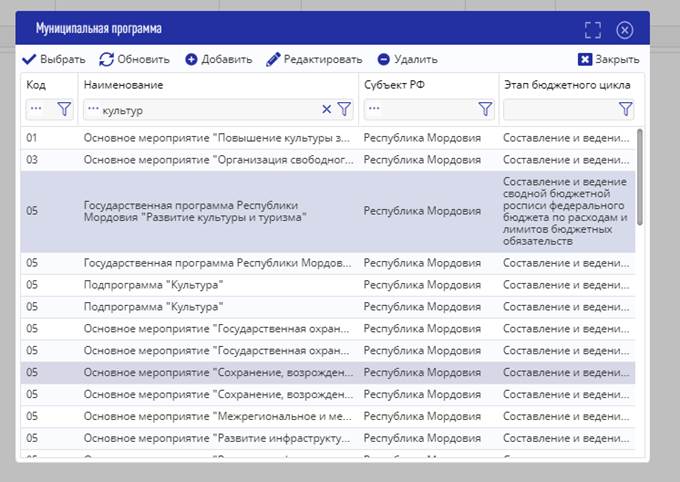
Рисунок 29. Выбор муниципальной программы
Следующие поля заполняются автоматически после выбора МО (Рисунок 30):
- «Код проекта МО»;
- «Краткое наименование»;
- «Наименование МО».
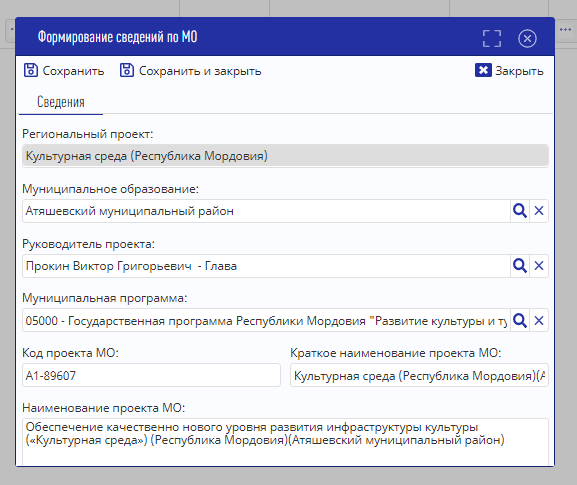
Рисунок 30. Заполненная форма сведений по МО
После заполнения всех полей необходимо нажать на кнопку «Сохранить и закрыть». Будет создана новая запись в реестре сведений МО (Рисунок 31).
|
|
|
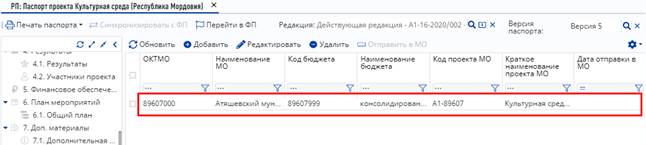
Рисунок 31. Новая запись в реестре сведений МО
Для формирования сведений МО требуется заключить безденежное соглашение между субъектом и МО о реализации на территории МО результатов РП. Для отправки данных для заключения соглашения в реестре соглашений необходимо выделить строку с МО в реестре сведений МО и нажать на кнопку «Сформировать и отправить соглашение на согласование» (Рисунок 32).
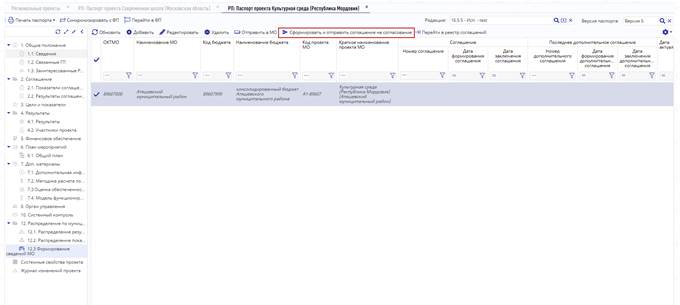
Рисунок 32. Кнопка «Сформировать и отправить соглашение на согласование»
После нажатия на кнопку «Сформировать и отправить соглашение на согласование» происходит отправка данных соглашения в реестр соглашений.
После выполнения отправки открывается окно с предложением перейти в реестр соглашений (Рисунок 33).
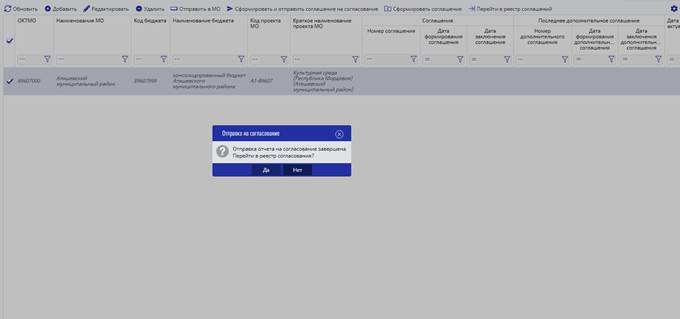
Рисунок 33. Окно «Отправка на согласование»
Чтобы перейти в реестр соглашений, необходимо нажать на кнопку «Перейти в реестр соглашений».
Инструкция по работе в реестре соглашений находится в справочной информации реестра соглашений (Рисунок 34).
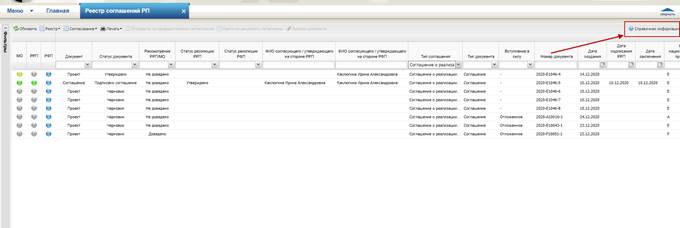
Рисунок 34. Реестр соглашений
Далее необходимо пройти по типовому механизму согласования редакции паспорта РП (включение распределения результатов и показателей в предложениях на изменение).
|
|
|
Ознакомиться с типовым механизмом согласования можно в руководстве пользователя по формированию запросов на изменение паспорта проекта (ЗНИ), расположенном по адресу: https://ssl.budgetplan.minfin.ru/bp/action/FileUpload/Download/?id=17667478341.
ЛИСТ РЕГИСТРАЦИИ ИЗМЕНЕНИЙ | |||||||||
| Номера листов (страниц) | Всего листов (страниц) в докум. | № доку-мента | Входящий № сопрово-дительного докум. и дата | Подпись | Дата | ||||
| Изм. | Изменен-ных | Заменен-ных | Новых | Аннули-рован-ных | |||||
|
|
|
Дата добавления: 2021-03-18; просмотров: 49; Мы поможем в написании вашей работы! |

Мы поможем в написании ваших работ!
